Méthodes simples pour activer le compte administrateur caché dans Windows 11
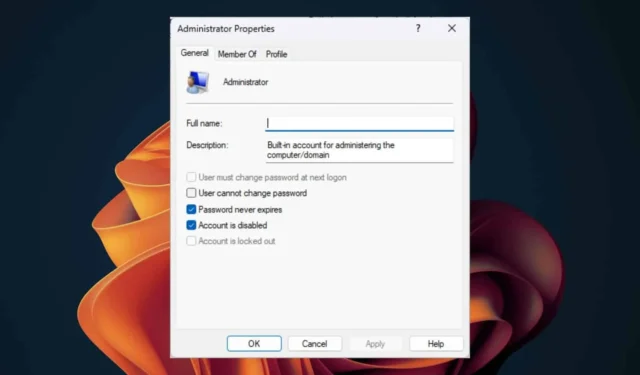
En tant qu’utilisateur Windows, vous connaissez probablement le compte administrateur standard. Cependant, en fouillant plus profondément dans le système, vous découvrirez un compte administrateur caché que vous pouvez activer.
Mais pourquoi ce compte est-il masqué ? La principale raison est de vous protéger contre tout accès non autorisé à votre ordinateur. Les comptes administrateurs disposent de privilèges élevés dont les utilisateurs standard ne disposent pas, ce qui fait de leur accès illimité un risque potentiel pour vos données.
De plus, comme le compte administrateur masqué est impliqué dans l’exécution d’opérations système de haut niveau, il est prudent de le garder caché pour éviter les erreurs des utilisateurs qui pourraient ne pas en saisir les conséquences. L’activer peut également élargir la surface d’attaque potentielle. Le séparer des tâches administratives quotidiennes est bénéfique et utile pour les besoins de dépannage avancés.
Comment activer le compte administrateur masqué dans Windows 11
1. Activer le compte caché
- Appuyez sur les touches Windows+ Rpour ouvrir la commande Exécuter.
- Entrez lusrmgr.msc dans la boîte de dialogue et appuyez sur Enter.
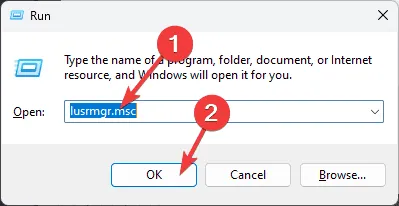
- Dans le volet de gauche, cliquez sur Utilisateurs, puis double-cliquez sur le deuxième compte Administrateur.
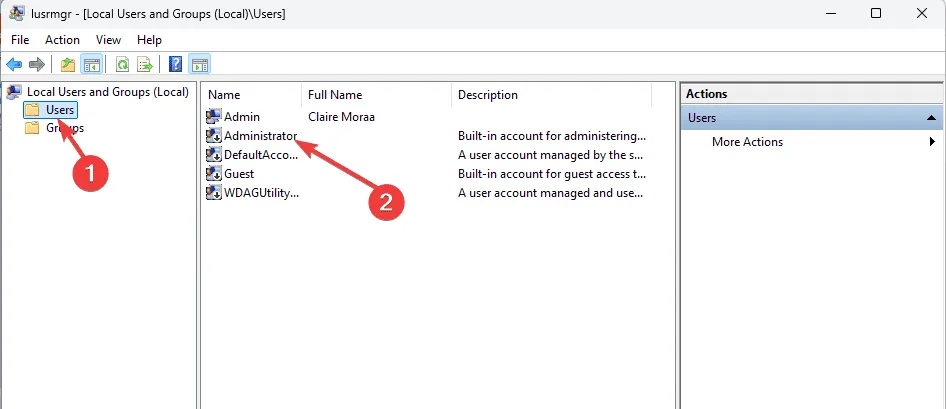
- Décochez la case Le compte est désactivé , puis cliquez sur Appliquer et OK pour enregistrer les modifications.
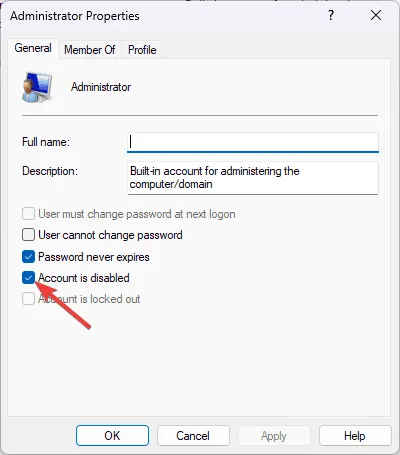
Après l’activation, procédez à l’activation du compte administrateur caché en utilisant les méthodes ci-dessous.
2. Utilisation de l’invite de commande
- Appuyez sur la Windows touche, tapez cmd dans la barre de recherche et sélectionnez Exécuter en tant qu’administrateur .
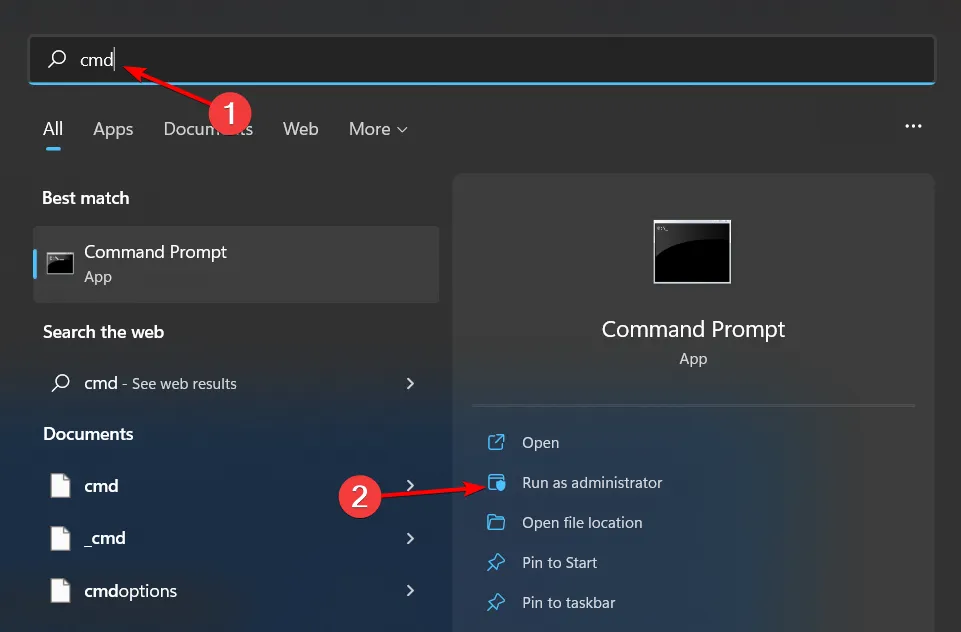
- Une fois l’invite de commande ouverte, tapez la commande suivante et appuyez sur Entrée :
net user administrator /active:yes - Déconnectez-vous de votre compte actuel.
- Vous devriez voir le nouveau compte Administrateur disponible. Connectez-vous.
3. Utilisation de la commande PowerShell
- Appuyez sur la Windows touche, tapez Powershell dans la barre de recherche et sélectionnez Ouvrir.
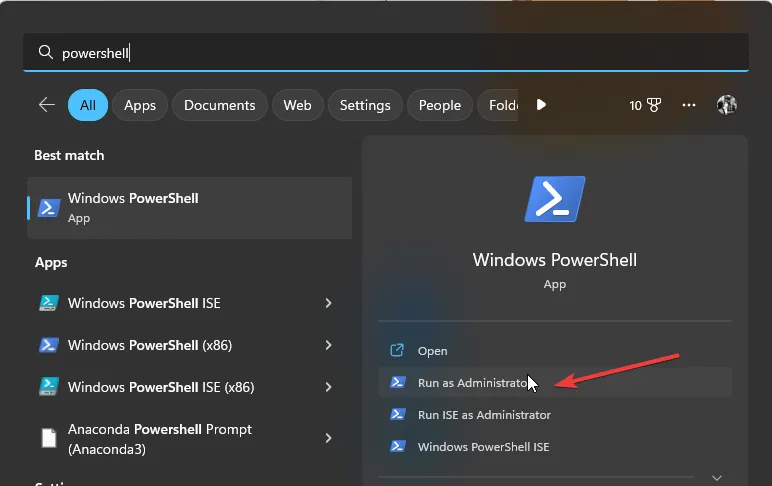
- Entrez la commande suivante et appuyez sur Enter:
Enable-LocalUser -Name "Administrator"
4. Utilisation de la politique locale
- Appuyez sur Windows + R et tapez secpol.msc . Cliquez sur OK.
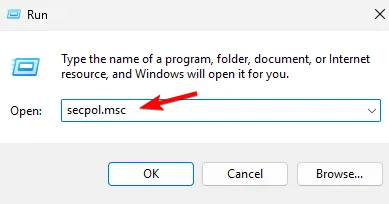
- Accédez à Politiques locales et sélectionnez Options de sécurité .
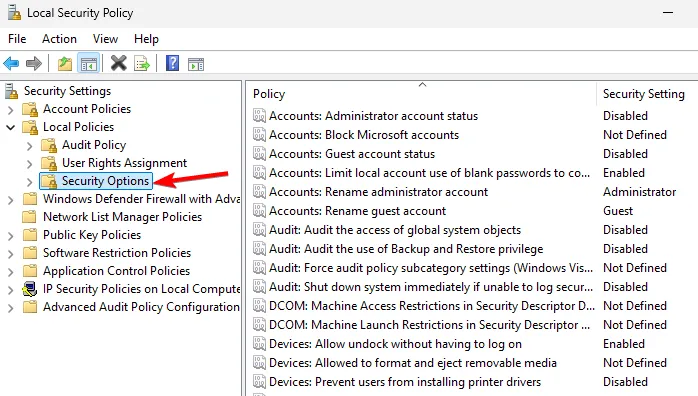
- Dans le volet de droite, cliquez avec le bouton droit sur Compte : État du compte administrateur et sélectionnez Propriétés .
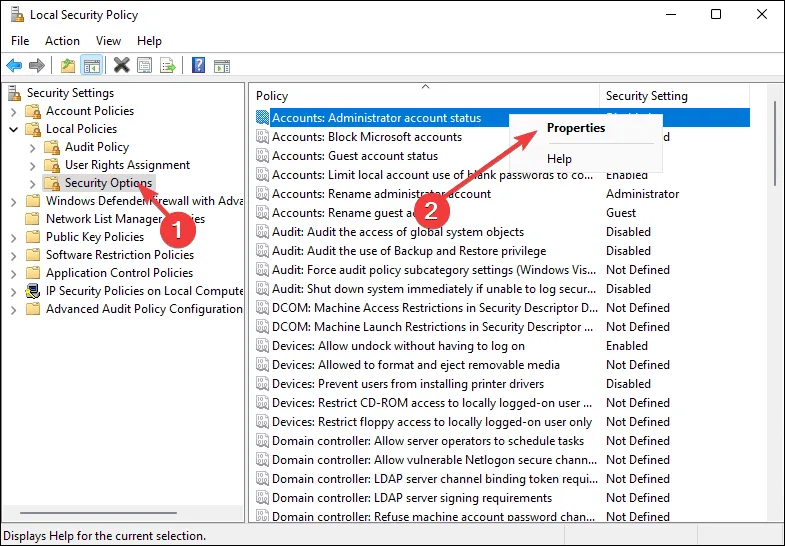
- Cochez la case Activé, puis cliquez sur Appliquer et OK pour enregistrer les modifications.
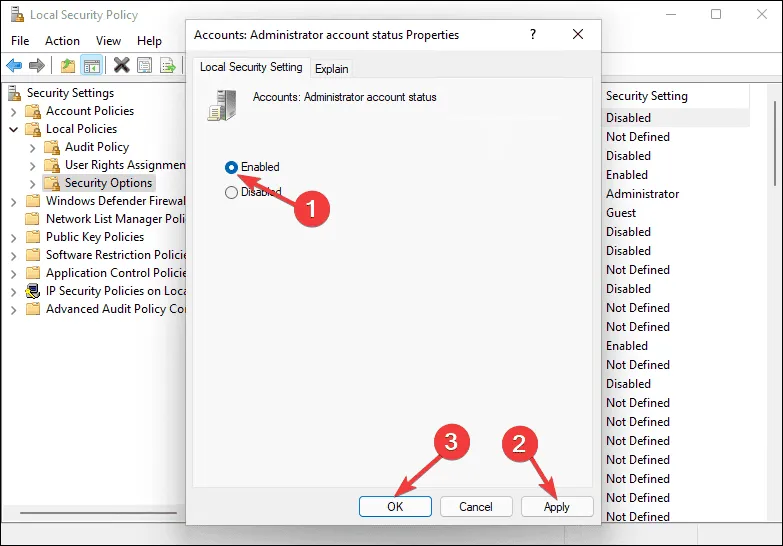
L’activation du compte administrateur masqué dans Windows 11 pouvant présenter des risques, il est judicieux de savoir comment annuler ces modifications. Pour désactiver le compte, suivez simplement les étapes dans l’ordre inverse.
Bonnes pratiques pour la gestion du compte administrateur masqué
- N’activez ce compte administrateur que lorsque cela est absolument nécessaire. Si vous supprimez accidentellement votre compte administrateur principal, essayez d’abord de le récupérer. Utilisez le compte masqué uniquement pour le dépannage avancé ou pour accéder à des fichiers système sensibles, puis désactivez-le à nouveau par la suite.
- Surveillez l’Observateur d’événements pour détecter d’éventuels problèmes lorsque le compte administrateur masqué est activé. Cela peut vous aider à identifier et à résoudre rapidement tout problème émergent.
- Assurez-vous que votre système reste à jour, car le compte administrateur caché peut être la cible d’attaques malveillantes, ce qui signifie que les vulnérabilités de votre système peuvent augmenter les risques.
En plus d’activer le compte administrateur masqué dans Windows 11, vous pouvez également dépanner votre compte administrateur standard s’il semble dysfonctionner ou si votre profil utilisateur est corrompu. Si ces problèmes communautaires persistent, vous pouvez envisager de supprimer votre compte administrateur ou local et de repartir à zéro.
C’est tout ce que nous avons à dire pour cet article, mais nous aimerions connaître vos réflexions et vos expériences avec le compte administrateur masqué. L’avez-vous déjà activé ? Qu’est-ce qui vous a poussé à le faire et avez-vous remarqué des différences importantes par rapport au compte administrateur standard ? Partagez vos idées dans les commentaires ci-dessous.



Laisser un commentaire